Ubuntu 18.10 に Shutter をインストールする
リポジトリから消えているので PPA を追加する必要あり。
sudo add-apt-repository -y -n ppa:ubuntuhandbook1/shutter sudo apt update sudo apt install shutter
Ubuntu 18.04 ユーザーから収集した統計情報が公開されたらしい
Ubuntu 18.04 から初回ログイン時にデータ収集の可否についての設定項目が表示されるようになったが、集めたインストール時のデータが Ubuntu のサイトで公開されたそうな。
Clean install or upgrade?
Clean Install 80%
だよね。私もクリーンインストール派。
What language do they use?
Others 5%
まあ日本人は少ないよね…
Popular screen sizes
1920x1080 28%
1366x768 25%
800x600 11%
これデスクトップは1920x1080、ノートは1366x768が多く、仮想マシンは800x600で使ってる人が多いってことか。
Size of RAM (GB)
1-4 51%
4GB で足りるのか。私の PC はメモリ 8GB だけど今システムモニターでメモリ確認したら丁度 4GB 使用中だった。Firefox と GNOME Shell メモリ食いすぎ。
Users who auto-login on start-up
29%
意外と多い。パスワード入力が面倒なのは分かる。
何かメモリ買いたくなった。次の PC 買う時は最低でも 12GB はメモリ積みたい。
Ubuntu 18.10 公開
されました。
- CosmicCuttlefish/ReleaseNotes - Ubuntu Wiki
- CosmicCuttlefish/ReleaseNotes/Ja - Ubuntu Wiki (リリースノート日本語版予定地)
日本国内のミラーは以下。
- http://ftp.riken.go.jp/Linux/ubuntu-releases/cosmic/
- http://ftp.jaist.ac.jp/pub/Linux/ubuntu-releases/cosmic/
- http://www.ftp.ne.jp/Linux/packages/ubuntu/releases-cd/cosmic/
- http://ftp.yz.yamagata-u.ac.jp/pub/linux/ubuntu/releases/cosmic/
理研から落としたら11MB/sぐらい出てました。速い。
今回もいつものページを作成したのでよければ参考にどうぞ。
Converseen と Notepadqq の日本語訳を更新してもらった件
画像一括変換アプリの Converseen と、Notepad++ ライクなテキストエディター Notepadqq の日本語訳をマージしていただきました。
Ubuntu でリポジトリ情報のダウンロードに失敗した場合の対処法 (PPA の名称変更編)
Ubuntu のソフトウェアの更新 (Software Updater) でまれにリポジトリ情報のダウンロードに失敗しました。というエラーメッセージに遭遇する場合がある。
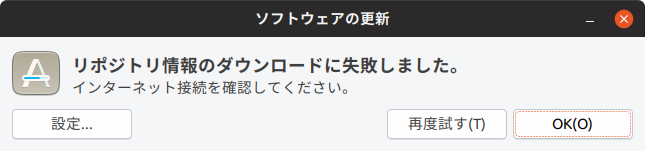
その場合、端末を起動して sudo apt update というコマンドを実行すると詳細が分かるのだが、PPA 名の変更が原因で上記のエラーメッセージが表示された場合は、端末に以下のようなプロンプトが表示される。
sudo apt update 省略 取得:26 http://ppa.launchpad.net/webupd8team/java/ubuntu bionic InRelease [15.4 kB] E: Repository 'http://ppa.launchpad.net/webupd8team/java/ubuntu bionic InRelease' changed its 'Label' value from 'Oracle Java (JDK) 8 / 9 Installer PPA' to 'Oracle Java (JDK) 8 Installer PPA' N: This must be accepted explicitly before updates for this repository can be applied. See apt-secure(8) manpage for details. Do you want to accept these changes and continue updating from this repository? [y/N]
何かリポジトリのラベルが変更されたけど、このリポジトリまだ使う?的なメッセージが表示されるので y → Enter で引き続きそのリポジトリを利用できる。
Ubuntu 18.04 でウィンドウを最大化した際にタイトルバーを隠す
Ubuntu 16.04 ではウィンドウを最大化するとタイトルバーが隠され、上部のバーに閉じるボタンなどが表示されるようになっていたが、Ubuntu 18.04 で同じようにしたい場合は拡張機能をインストールする必要がある。
目次
インストール方法
chrome-gnome-shell と GNOME Shell integration – Get this Extension for 🦊 Firefox (ja) をインストールした状態で No Title Bar - GNOME Shell Extensions にアクセスし、ページ右側辺りにある OFF ボタンをクリックして ON にすると、最大化しているウィンドウのタイトルバーが非表示になる。

画面右上のステータス領域に余白ができ、

そこにマウスオーバーすると最小化・最大化・閉じるボタンが表示される。

設定の変更
Installed Extensions - GNOME Shell Extensions にアクセスして No Title Bar の右側にある青色のボタンをクリックして設定ウィンドウを開き、Window control buttons を Within status area から After app menu に変更すると、

各ボタンがトップバー左側にあるアプリケーションメニューの右横に表示される。

初期設定ではボタンは自動的に非表示になっているが、Autohide buttons をオフにすると常時表示されるようになる。
また、Lists タブではホワイトリストやブラックリストを用いてタイトルバーを非表示にするアプリケーションを選択できるようになっている。